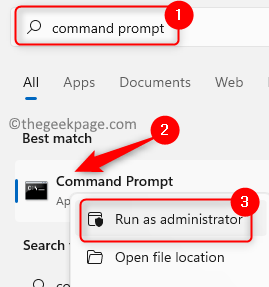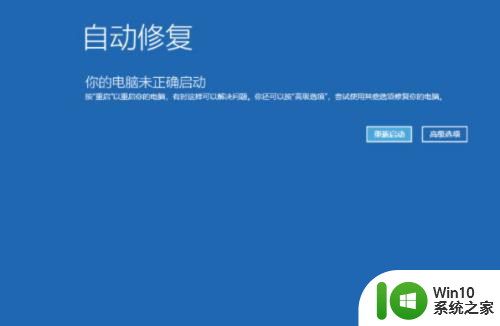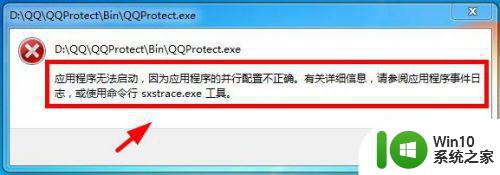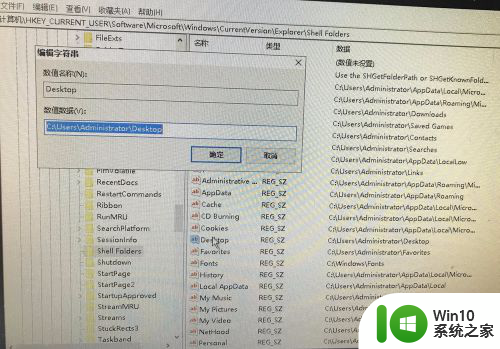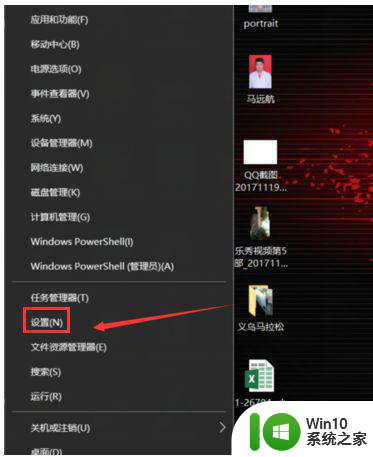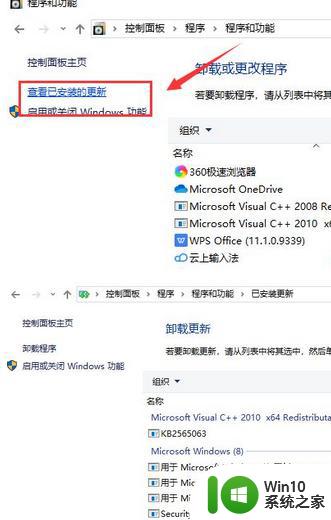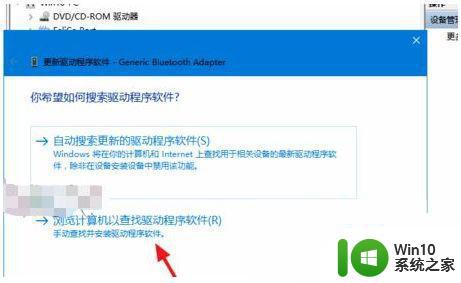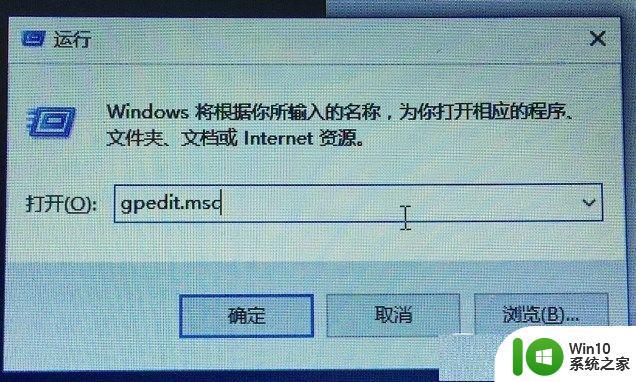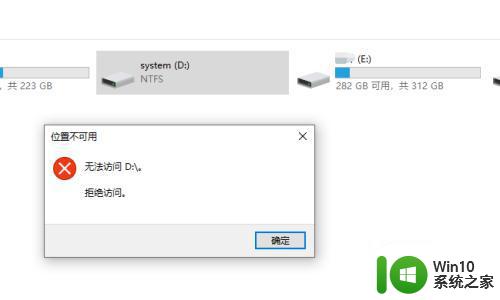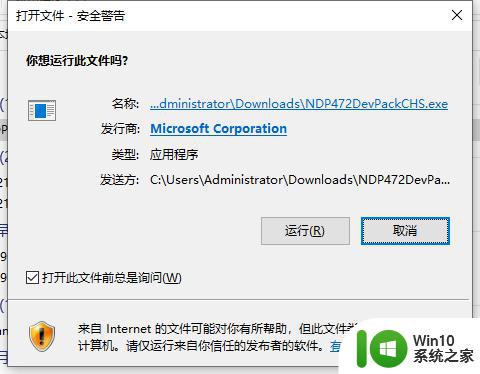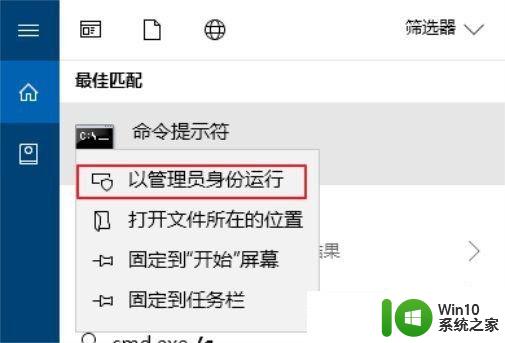win10启动程序遇到位置不可用两种解决方法 win10启动程序遇到位置不可用如何解决
近期很多用户启动win10系统程序时,弹出“位置不可用”的提示窗口,如下图所示,为什么会发生此类故障,这其实是驱动器问题,或者是系统出现了bug,想要解决此问题,需要进入设置操作,下面就来看看两种方法介绍吧。
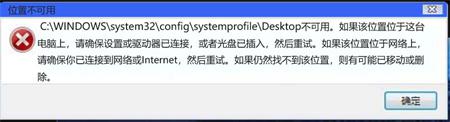
方法一:
1、按下键盘上的Ctrl+Alt+Del组合键,进入系统注销界面。
2、点击:任务管理器,在打开的任务管理器窗口中点击【文件】。
3、在弹出的新建任务对话框中,输入:explorer,再点击复选 以系统管理权限创建此任务。
4、最后点击:确定,重新启动资源管理器。
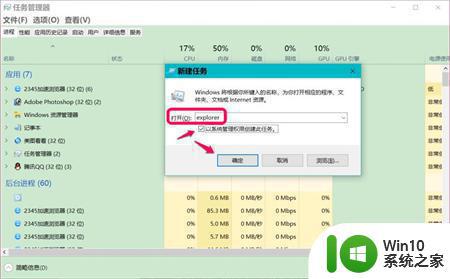
方法二:
1、复制系统盘中的【桌面】文件夹到 C:WINDOWSsystem32configsystemprofile文件夹里。
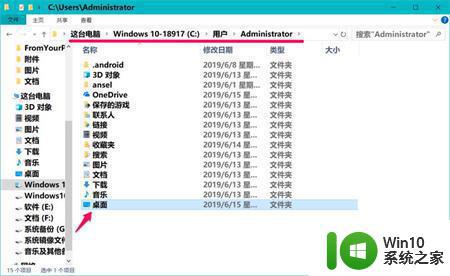
2、进入资源管理器,点击:系统C:盘 - 用户 - Administraor(本机使用的用户名),可以看到一个【桌面】文件夹;
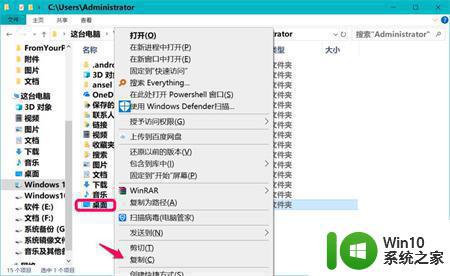
3、打开:C:WINDOWSsystem32configsystemprofile 文件夹,右键点击空白处 - 粘贴;
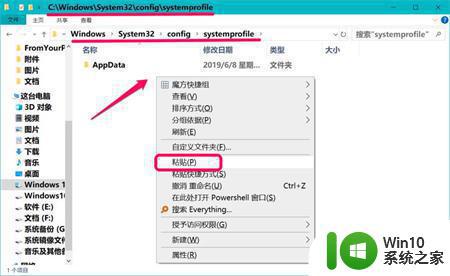
4、【桌面】文件夹便粘贴到了systemprofile 文件夹里,退出系统盘,重启计算机,问题应该得以解决。
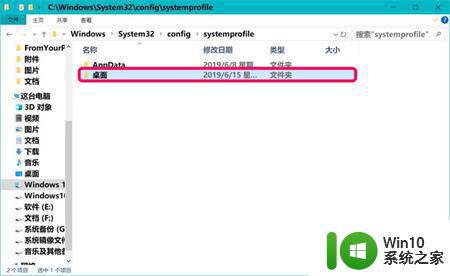
以上分享win10电脑启动程序遇到位置不可用两种解决方法,新手小白不知道如何解决的,可以参照教程步骤解决。